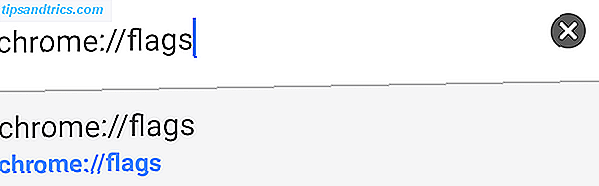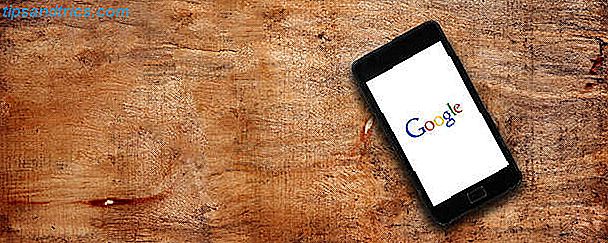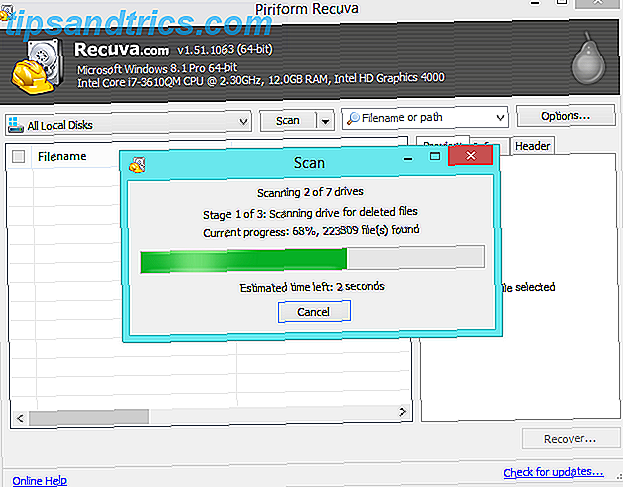Microsoft brød OneDrive på Windows 10 til strømbrugere. Mens cloud storage-løsningen nu er bedre integreret i Windows og mere intuitiv at bruge, fjerner pladsholderne, også kendt som smarte filer SkyDrive bringer smarte filer med OCR-søgning i Windows 8.1 SkyDrive bringer smarte filer med OCR-søgning i Windows 8.1 med Windows 8.1 Skyder SkyDrive ud "smarte filer", tidligere kaldte pladsholderfiler, komplet med Bing-drevet OCR-søgning. Læs mere, har skuffet mange brugere, der opgraderede fra Windows 8.1 Hurtig guide til Windows 10 til Windows 8-brugere Hurtig guide til Windows 10 til Windows 8-brugere Windows 10 er lige rundt om hjørnet, og hvis du kører Windows 8, vil du være i stand til at opgrader gratis den 29. juli. Lad os se på de store ændringer. Læs mere .
Vi viser dig, hvordan OneDrive placeholders plejede at arbejde, og hvordan du kan replikere oplevelsen på Windows 10, i det mindste indtil Microsoft tilbyder en alternativ løsning.
Hvordan OneDrive arbejdede på Windows 8
I Windows 8.1 kunne du se og få adgang til alle filer, der er gemt på OneDrive. Sådan opbevares dine filer synkroniseret med SkyDrive I Windows 8.1. Sådan opbevares dine filer med SkyDrive I Windows 8.1. Lagring af data eksternt og synkronisering af dem på tværs af enheder har aldrig været så nemt, især hvis du bruger Windows 8.1. SkyDrive modtog en betydelig opdatering, forbedrede integrationen med Windows og tilføjede interessante nye funktioner. Læs mere gennem File Explorer, uden at en kopi bliver gemt på din lokale harddisk. Det, der blev lagret lokalt, var i stedet pladsberettigede.
Disse smarte filer fungerede som en genvej til din OneDrive cloud storage 5 Smarte måder at tilpasse og forbedre OneDrive i Windows 8.1 5 Smarte måder at tilpasse og forbedre OneDrive i Windows 8.1 OneDrive kan være en velsignelse eller en forbandelse. Det er dybt integreret i Windows 8.1. Du vil enten gerne få mest muligt ud af det eller deaktivere det helt. Vi kan hjælpe med begge. Læs mere, en glimrende løsning til enheder med mangel på lokal opbevaring. Så længe de var forbundet med internettet, havde brugerne direkte adgang til potentielt hundredvis af gigabyte data (et Office 365-abonnement En introduktion til Office 365: Skal du købe i den nye Office Business Model? En introduktion til Office 365: Skal du Køb i den nye Office Business Model? Office 365 er en abonnementsbaseret pakke, der giver adgang til den nyeste desktop-pakke, Office Online, cloud storage og premium mobile apps. Har Office 365 tilstrækkelig værdi til at være værd at pengene? Læs mere giver dig 1 TB OneDrive-opbevaring) på enheder med kun få gigabyte ledig plads.
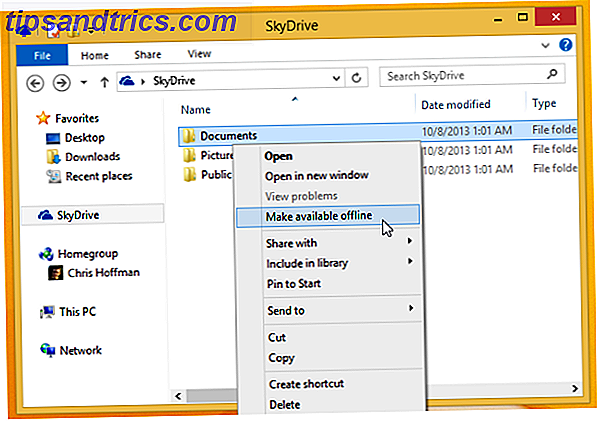
Desværre blev mange mennesker ikke klar over, at deres filer ikke blev synkroniseret til deres lokale drev. Du skulle manuelt lave filer og mapper tilgængelige offline. Da brugere i sidste ende fandt ud af, at de ikke havde offline adgang til data gemt på OneDrive, mens de selv var offline, blev de ikke underholdt.
På en eller anden måde forudså Microsoft ikke stedfortrædere at være en kilde til frustration. Mens de omstrukturerer smarte filer-funktionen, som forventes genindført i den nærmeste fremtid, skal brugere, der værdsatte funktionen - tusindvis af dem stemte for at beholde pladsholdere - nu nødt til at gøre med løsningsforslag.
Sådan fungerer OneDrive på Windows 10
Kort sagt, hvis du logger ind på Windows 10 ved hjælp af din Microsoft-konto, bliver du automatisk logget ind på din OneDrive-konto. Hvis OneDrive starter som standard, vil du se et skyikon i meddelelsesområdet på din proceslinje . For at ændre OneDrive-muligheder skal du højreklikke på skyikonet og vælge Indstillinger .

På fanen Indstillinger kan du vælge om OneDrive skal starte automatisk, hente filer fra en anden computer eller samarbejde på Office-dokumenter. Her kan du også Afmontere OneDrive og genforbinde det med en anden Microsoft-konto 5 Sikkerhedstips, der skal overvejes, når du bruger en Microsoft-konto 5 Sikkerhedstips, der skal overvejes, når du bruger en Microsoft-konto Du kan ikke bruge meget af den nye Windows 8-brugergrænseflade uden en Microsoft-konto. Kontoen du logger ind på din computer er nu en online-konto. Dette rejser sikkerhedsproblemer. Læs mere . Auto save giver dig mulighed for automatisk at gemme fotos og videoer fra tilsluttede enheder. Gå til Vælg mapper for at vælge hvilke filer der skal synkroniseres med dit lokale drev. For at forbedre uploadhastigheden skal du gå til Performance og tillade Onedrive at uploade filer i batches. Under Om finder du nyttige links til Hjælpesider og de sædvanlige officielle aftaler.
I Windows 10 vises kun mapper, der skal synkroniseres til dit lokale drev, i File Explorer's OneDrive-mappe. Som standard er det alle dem.
En ny funktion introduceret med Windows 10 er deling af OneDrive-filer og mapper fra skrivebordet. Højreklik på den fil eller mappe, du vil dele, og vælg Del et OneDrive-link, og webadressen gemmes på dit Windows udklipsholder. Det virker naturligvis kun for varer, der er gemt på OneDrive.

Når du bruger OneDrive på nettet eller via mobilappen, kan brugere nu føje delte mapper til deres OneDrive og synkronisere dem til deres enheder. Synkroniseringsfunktionen Shared Folder er tilgængelig til Windows Vista gennem 10, undtagen Windows 8.1 og Mac OSX.
Sådan ses usynkroniserede filer og mapper
Hvis du gemmer flere data på OneDrive Sådan bruges du din 15 GB gratis OneDrive-opbevaring Sådan bruger du din 15 GB gratis OneDrive-opbevaring OneDrive giver dig en sund dosis af cloud-opbevaring gratis. Lad os tage et kig på, hvad du kan gøre med det. Læs mere end du nogensinde kunne være vært lokalt, du har flere muligheder.
Se OneDrive Online
Åbning af et browservindue er ikke det andet end visning af mapper i File Explorer. Gå til onedrive.live.com for at se alt, hvad du har. Du kan ikke ændre hvordan filer og mapper synkroniseres - det kan kun gøres fra din enhed - men du kan se alt og downloade det, du har brug for. Desværre understøtter webklienten ikke træk og slip til din computer, men du kan trække og slippe filer til OneDrive.
Vælg Mapper i OneDrive-indstillinger
På fanen Vælg mapper i OneDrive-indstillinger kan du faktisk se alle de mapper, der er gemt på OneDrive og deres størrelser. Mens du ikke kan se individuelle filer, hvis dine mapper er velorganiserede, kan du vide, hvor du finder hvad du har brug for. På den måde kan du fravælge en mappe og skabe plads til at synkronisere en anden.

Tilføj OneDrive som en netværksdrev
YouTube-brugeren Sean Ong demonstrerer en mere bekvem løsning, som tidligere er beskrevet af Paul Thurrott. Ved at bruge linket til individuelle mapper fra OneDrive webklienten, kortlagde han dem som netværksdrev til File Explorer, hvor de ser ud som eksterne lagerenheder. Da du skal logge ind med dine OneDrive-legitimationsoplysninger, kan du tilføje en anden konto end den, der er synkroniseret til din enhed.
Kort, hoved til OneDrive, åbn nogen af dine mapper og kopier de 16 eller så tegn mellem id = og%. Gå derefter hen til Denne pc i din File Explorer. Klik på Map network drive i fanen Computer . Hvor det står Mappe: Indsæt i de tegn, du lige har kopieret og forord dem med denne URL: https://d.docs.live.net/ Resultatet skal se ud på skærmbilledet nedenfor. Sørg for, at både Reconnect ved login og Connect ved hjælp af forskellige legitimationsoplysninger er markeret, klik derefter på Udfør og log ind med dit OneDrive brugernavn og adgangskode.

Hvis du konfigurerer tofaktorautentificering Lås ned disse tjenester nu med tofaktorgodkendelseslås ned Disse tjenester nu med tofaktorautentificering Two-factor-godkendelse er den smart måde at beskytte dine online-konti på. Lad os tage et kig på nogle af de tjenester, du kan låse ned med bedre sikkerhed. Læs mere for din Microsoft-konto, husk at du har brug for en appadgangskode, for at dette kan fungere.
Brug et tredjepartsprogram
I stedet for at bruge standard OneDrive-desktopklienten kan du bruge et værktøj som Odrive til at få adgang til OneDrive på din enhed. Når du unsync filer eller mapper på Odrive, forbliver en cloudfx placeholder, så du ved altid, hvad du har. Odrive har den ekstra fordel at ikke kun understøtte OneDrive, men også en række andre cloud storage-tjenester, herunder Dropbox, Google Drive, Box og andre. Odrive er gratis, og du kan linke et ubegrænset antal konti.
Et drev til at regere dem alle
Stedindehavere var en genial løsning på et fælles problem: ikke nok plads. Desværre kan vi ikke have gode ting Hold roen: Det er derfor, vi kan ikke have gode ting, internet. Hold roen: Det er derfor, vi kan ikke have gode ting, internet. Læs mere, når de er for komplekse for de fleste til at forstå. Det er bestemt Microsoft, der skylder sig for ikke at tilbyde et mere intuitivt design.
Filerne kunne have været tilgængelige offline pr. Standard, med mulighed for at erstatte dem med pladsholdere. Det er netop, hvordan Odrive håndterer synkronisering, hvilket gør det til det mest fornuftige alternativ til en OneDrive-desktopklient, der ikke serverer strømbrugere.
Overvejer du at nedgradere fra Windows 10 Sådan nedgraderes fra Windows 10 til Windows 7 eller 8.1 Sådan nedgraderes fra Windows 10 til Windows 7 eller 8.1 Windows 10 er her, og måske er det ikke, hvad du forventede. Hvis du allerede har opgraderet, kan du foretage en tilbagekaldelse. Og hvis du endnu ikke har oprettet, skal du først oprette en system backup. Vi viser dig hvordan. Læs mere på grund af OneDrive-problemet? Eller har du fundet en anden løsning? Vær venlig at dele!